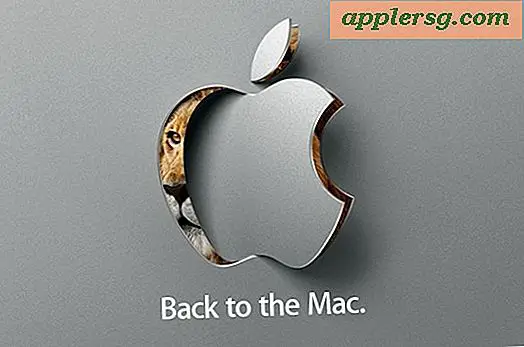Cara Menyalin Gambar dari iPhone, Kamera, atau Kartu Memori ke Aplikasi Foto di Mac

Banyak pengguna Mac bergantung pada iPhone mereka sebagai kamera digital utama mereka, tetapi bahkan jika Anda memiliki kamera terpisah, atau menggunakan berbagai kartu memori yang diisi dengan gambar, Anda mungkin ingin menyalin gambar dari salah satu perangkat tersebut langsung ke aplikasi Foto dari Mac OS X.
Mengimpor gambar dari kamera, iPhone, iPad, Android, atau kartu memori langsung ke aplikasi Foto sangat mudah, jadi jika Anda suka menggunakan aplikasi Foto sebagai perangkat lunak manajemen gambar Anda, Anda akan senang mengetahui bahwa apa pun jenis perangkatnya, ini adalah proses cepat untuk menyalin gambar langsung ke aplikasi Foto dengan sedikit usaha.
Mengimpor langsung dari kamera atau perangkat iOS cocok untuk banyak pengguna dan bekerja sangat mirip dengan mengimpor gambar dari sistem file ke aplikasi Foto; Anda cukup meninjau gambar dan memilih untuk mengimpornya, dan selesai. Semudah itu.
Cara Mengimpor Gambar ke Aplikasi Foto di Mac Langsung dari Kamera, iPhone, iPad, Kartu Memori
Seperti yang mungkin Anda perhatikan sekarang, aplikasi Foto terbuka secara otomatis saat kamera atau iPhone tersambung ke Mac secara default, tetapi bahkan jika Anda mematikan fitur itu, Anda dapat dengan cepat mengimpor gambar ke aplikasi Foto dengan sangat mudah, berikut ini langkah-langkahnya:
- Hubungkan kamera digital, iPhone, iPad, iPod touch, atau kartu memori ke Mac
- Buka Foto (jika belum diluncurkan sendiri, atau jika Anda mematikan fitur buka otomatis)
- Di bawah tab "Impor", tinjau dan pilih gambar yang ingin Anda impor dari kamera, iPhone, atau kartu memori, lalu klik tindakan yang sesuai:
- Impor yang Dipilih - hanya impor gambar yang Anda pilih dengan thumbnail ke aplikasi Foto
- Impor Semua Foto Baru - impor setiap gambar baru ke aplikasi Foto dari perangkat yang terhubung
- Temukan gambar yang baru diimpor dalam tampilan “Foto” seperti biasa

Diperlukan waktu beberapa saat untuk mengimpor gambar, tergantung pada berapa banyak yang disimpan di kamera, perangkat iOS, atau kartu memori, dan kecepatan koneksi USB jika berlaku. Biarkan prosesnya selesai sehingga Anda tidak ketinggalan apa pun.
Ingat, ketika Anda ingin menyalin gambar dari perangkat eksternal, selalu buka tab "Impor" di aplikasi Foto, ini adalah tempat Anda akan menemukan perangkat untuk menyalin gambar dari.

Setelah gambar berhasil diimpor ke aplikasi Foto, Anda dapat menghapus kartu memori atau menghapus massal gambar dari iPhone atau iPad untuk mengosongkan sedikit ruang penyimpanan jika Anda mau, karena gambar sekarang disimpan secara lokal di Mac.
Perhatikan bahwa kami mencakup pengambilan gambar ke aplikasi Foto langsung dari perangkat eksternal di sini, apakah itu iPhone atau kamera atau kartu memori tidak masalah, selama Mac dapat mendeteksi kamera dan gambar itu akan menjadi opsi impor. Jika Anda sudah memiliki gambar yang ditransfer ke Mac melalui aplikasi lain seperti Pratinjau atau Pengambilan Gambar dan disimpan dalam sistem file tetapi sekarang ingin membawa mereka ke dalam aplikasi Foto, Anda cukup mengimpor file gambar tersebut ke aplikasi Foto tanpa harus menariknya dari kamera atau perangkat lagi.